Разместите наклонную колонну на виде в плане двумя щелчками мыши, первый из которых определяет начальную точку колонны, а второй — ее конечную точку.
Можно задать для каждого щелчка отметку и смещение или присоединить колонну к ранее размещенным элементам с помощью 3D-привязки.
- Щелкните на ленте элемент
 ("Несущая колонна").
("Несущая колонна"). - Вкладка "Конструкция"
 панель "Конструкция"
панель "Конструкция"
 ("Колонна")
("Колонна") - Вкладка "Архитектура"
 панель "Строительство"
панель "Строительство" раскрывающийся список "Колонна"
раскрывающийся список "Колонна"
 ("Несущая колонна")
("Несущая колонна")
Путь поиска
- Вкладка "Конструкция"
- Перейдите на вкладку "Изменить | Размещение несущей колонны"
 панель "Размещение"
панель "Размещение"
 ("Наклонная колонна").
("Наклонная колонна"). - На палитре свойств выберите тип колонны в раскрывающемся списке "Выбор типа".
- На панели параметров выполните следующее:
- 1-й щелчок. (Размещение только на виде в плане.) Выберите уровень для начальной точки колонны. Укажите смещение для конца колонны в текстовом поле.
- 2-й щелчок. (Размещение только на виде в плане.) Выберите уровень для конечной точки колонны. Укажите смещение для конца колонны в текстовом поле.
- 3D-привязка. Если требуется привязка одного из концов колонны или обоих концов к размещенным ранее несущим элементам, выберите режим 3D-привязки. Этот метод является самым надежным при размещении на видах разрезов, фасадов и 3D-видах.
При моделировании на виде разреза, фасада или на 3D-виде следует построить эскиз колонны в качестве контекстного элемента.
- На виде в плане щелчком мыши укажите начальную точку колонны на уровне, выбранном в раскрывающемся списке "1-й щелчок".
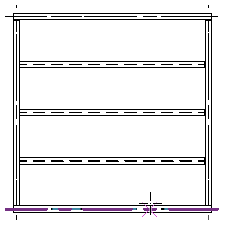
- Укажите конечную точку колонны на уровне, выбранном в раскрывающемся списке "2-й щелчок".
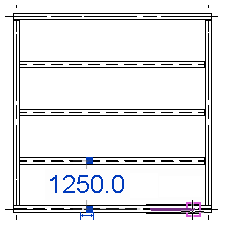
Местоположение размещенной колонны определено двумя щелчками мыши, связанными с ними уровнями и заданными значениями смещения. На следующих рисунках показано размещение наклонных колонн от плана несущих конструкций на уровне 2 проекта; местоположение задается щелчком мыши.
| 1-й щелчок: уровень 1; 2-й щелчок: уровень 2 | 1-й щелчок: уровень 3; 2-й щелчок: уровень 2 |
|---|---|
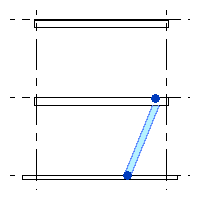 |
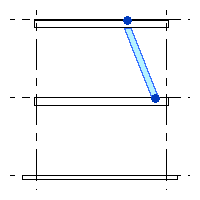 |